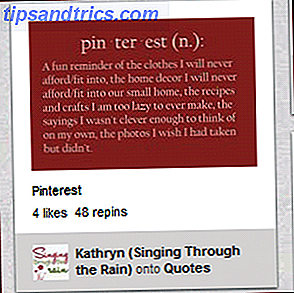Se vivi in un ambiente con più computer, conoscerai i vantaggi dell'utilizzo del NAS (Network-Attached Storage). Invece di memorizzare file comuni all'interno di un personal computer e sincronizzare tutti quei computer su base regolare, sarebbe più semplice memorizzare i file all'interno del NAS e avere tutti i computer all'interno della rete che accedono ai file lì. NAS è perfetto per la collaborazione in una piccola rete di computer o per la memorizzazione e la condivisione di file.
Se vivi in un ambiente con più computer, conoscerai i vantaggi dell'utilizzo del NAS (Network-Attached Storage). Invece di memorizzare file comuni all'interno di un personal computer e sincronizzare tutti quei computer su base regolare, sarebbe più semplice memorizzare i file all'interno del NAS e avere tutti i computer all'interno della rete che accedono ai file lì. NAS è perfetto per la collaborazione in una piccola rete di computer o per la memorizzazione e la condivisione di file.
Ma ottenere un NAS significa spendere di più per l'hardware. Se si è all'interno di una rete personale, si dispone di un computer con Ubuntu e di spazio di archiviazione (un'unità interna o esterna), è possibile creare il proprio NAS utilizzando tutti gli ingredienti già disponibili.
Installazione di Samba in Ubuntu
La prima cosa che devi fare prima di ogni altra cosa è assicurarsi che il tuo computer sia connesso a una rete locale. Una rete wireless è OK, ma una rete cablata è altamente raccomandata in quanto fornirà una connessione più stabile.

La seconda cosa da confermare è che hai un computer con Ubuntu installato. Ho usato un netbook e l'Ubuntu Netbook Edition per il mio esperimento. Se non si desidera installare Ubuntu sul proprio computer, è possibile installare il sistema operativo su un'unità USB. Come creare e utilizzare un'unità USB di avvio di Ubuntu Linux Come creare e utilizzare un disco di avvio USB di Ubuntu Linux Ulteriori informazioni.
Per poter condividere lo spazio di archiviazione in una rete locale, è necessario aggiungere Samba a Ubuntu. Samba è il sistema di file server più comunemente usato. È l'implementazione open-source del protocollo di rete di Microsoft, il che significa che funzionerà con tutte le macchine Windows, OS X e Linux sulla tua LAN.
- Inizia aprendo " Applicazioni " dal menu laterale e cerca " Gestore pacchetti Synaptic ". Questa è l'utilità per aggiungere e rimuovere pacchetti (applicazioni) all'interno di Ubuntu.

- Aprire Synaptic Package Manager e cercare " samba ".

- Dai risultati della ricerca, fai clic con il tasto destro del mouse su " samba " e seleziona "Seleziona per l'installazione ".

- Quindi fare clic sul pulsante " Applica " per installarlo.

- Apparirà una finestra di conferma. Fai clic su " Applica " per continuare.

- Ubuntu scaricherà e installerà il pacchetto. Il processo potrebbe richiedere del tempo a seconda della velocità della tua connessione internet.

- Un'altra finestra di conferma apparirà dopo che l'installazione è stata completata.

- Ora sei pronto per condividere lo spazio di archiviazione nella tua rete.
Crea e condividi cartella / e
Il prossimo passo è la configurazione della / e cartella / e da condividere con altri utenti sulla tua rete. Se si desidera utilizzare un'unità esterna come Network Attached Storage, è possibile allegarla al sistema. Se non si desidera che gli altri utenti rovinino le cartelle esistenti, è sufficiente creare nuove cartelle da condividere all'interno di questo spazio di archiviazione facendo clic con il pulsante destro del mouse su uno spazio vuoto e scegliendo " Crea cartella ".

- Fai clic destro su qualsiasi cartella che si desidera condividere per accedere alle " Opzioni di condivisione ".

- Poiché utilizzeremo questo spazio di archiviazione all'interno di una rete personale, controlla tutte le caselle e compila i campi richiesti. Si prega di consultare l'amministratore di rete (o gli amici che capiscono il networking) se si prevede di utilizzare il Network Attached Storage all'interno di una rete pubblica.

- È necessario dare il permesso al proprio computer prima di poter condividere la cartella.

Successivamente, le cartelle condivise appariranno nella rete e tutti all'interno della rete potranno utilizzare le cartelle per archiviare i propri file. Ripeti il processo in altre cartelle che desideri condividere sulla rete.
Accesso alle cartelle condivise
Per accedere alle cartelle condivise da qualsiasi computer all'interno della rete, indirizzare il file manager del computer a:
smb: // ubuntu
- In Mac, puoi farlo andando al menu " Go - Connect To Server " (o usando " Command + K ").

- È possibile annotare manualmente l'indirizzo e fare clic su " Connetti " oppure è possibile utilizzare il pulsante " Sfoglia " per trovare la posizione delle cartelle condivise.

- Le cartelle disponibili appariranno nell'elenco. Fai clic su " OK " per montarlo.

- Dopo aver montato la cartella, è possibile utilizzarla come se fosse una cartella all'interno del disco rigido locale.

Non posso dare un esempio di accesso alla cartella condivisa su NAS da una macchina Windows perché il mio Windows è installato sulla stessa macchina in cui ho installato Ubuntu. Ma il processo dovrebbe essere simile. Dovresti trovare il menu " Connetti al server " da " Pannello di controllo - Rete ".
Ho anche usato una rete wireless piuttosto instabile, quindi i miei risultati nella costruzione del mio NAS sono un po 'deludenti. Se si è in grado di provare su una rete stabile e / o anche di provare ad accedere alle cartelle condivise da una macchina Windows, si prega di condividere i risultati nei commenti seguenti.
Immagine di credito: animaster